大家好,小编又来啦!今天小编要为大家介绍一下如何在Windows电脑上连接蓝牙耳机。蓝牙耳机的使用已经越来越普及,但是很多小伙伴在连接蓝牙耳机的时候总是会遇到一些问题。接下来,小编就为大家详细介绍一下如何在Windows电脑上连接蓝牙耳机的方法,让大家的使用更加便捷!
解决方法:
1.在电脑桌面的左下方单击开始,在弹出的列表中选择设置。
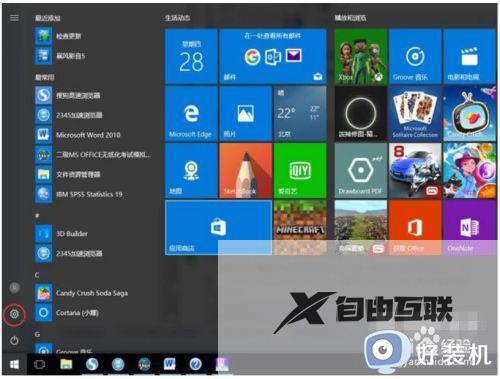
2.在弹出的Windows设置列表中选择设备。
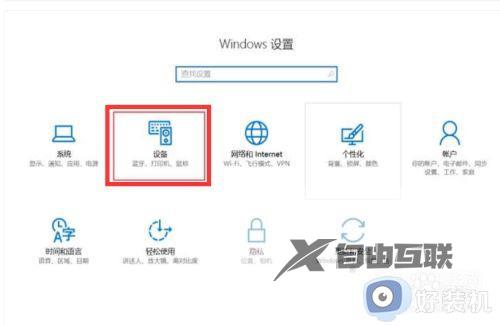
3.在弹出的列表中选择蓝牙,将关闭的蓝牙打开。
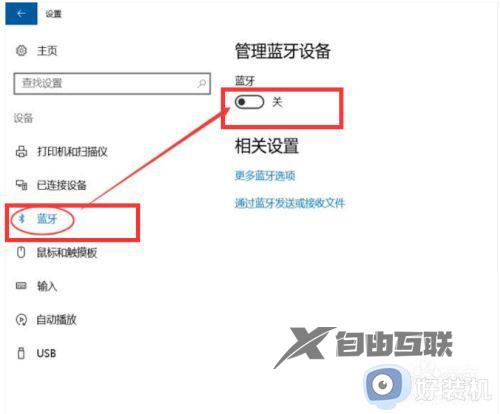
4.开启蓝牙耳机,电脑会自动搜索周围的蓝牙信号。
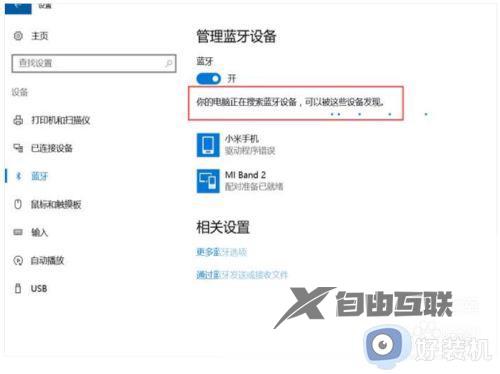
5.图中被框选的英文名字就是要连接的蓝牙耳机设备,点击它开始进行配对。
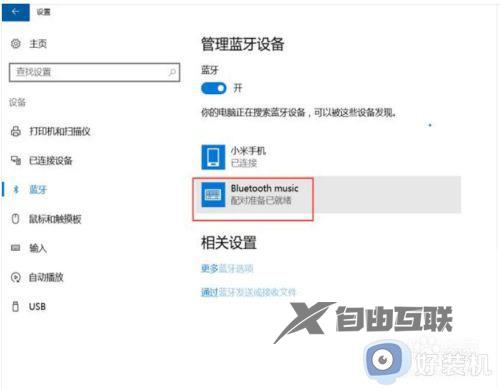
6.点击要配对的设备名称后,会在名称下方弹出配对按钮。确认后点击它。
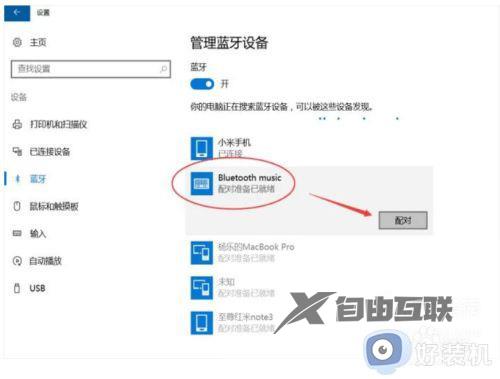
7.出现进度条以显示配对进程。首次配对设备需要等待较长的时间,请耐心等待。
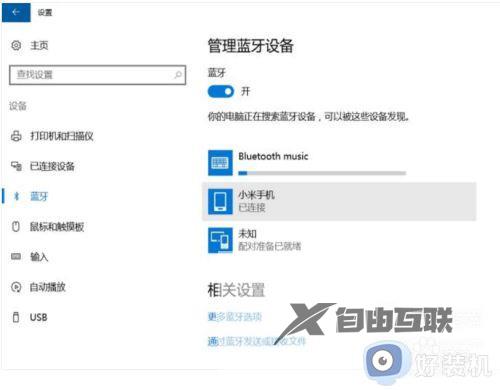
8.蓝牙耳机连接成功,可以轻松听歌了。
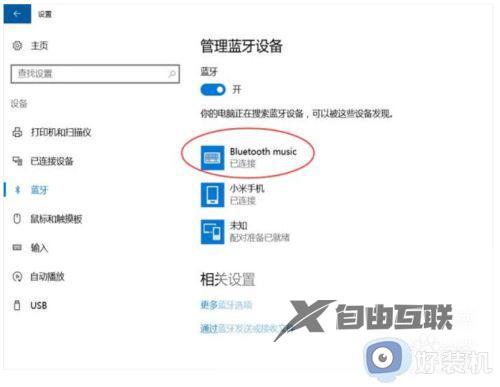
9.电脑开启蓝牙后较为耗电,不用时直接关闭蓝牙选项就可以切断已经连接的蓝牙设备了。
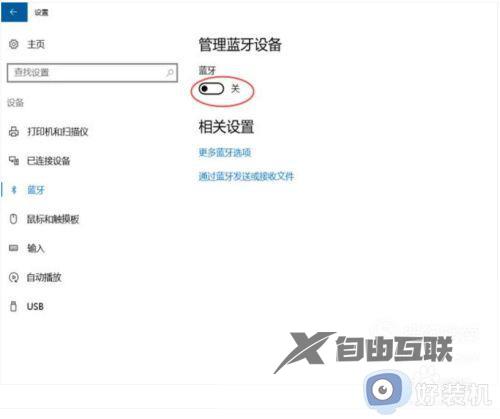
以上就是小编带来的windows电脑连接蓝牙耳机操作方法的全部内容,有出现这种现象的小伙伴不妨根据小编的方法来解决吧,希望能够对大家有所帮助。
郑重声明:本文由网友发布,不代表盛行IT的观点,版权归原作者所有,仅为传播更多信息之目的,如有侵权请联系,我们将第一时间修改或删除,多谢。